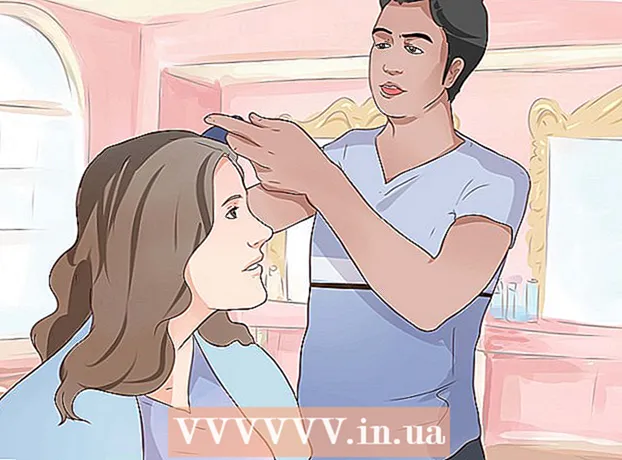著者:
Gregory Harris
作成日:
14 4月 2021
更新日:
1 J 2024

コンテンツ
Microsoft Excelは、ユーザーがデータを効率的に管理し、表、関数、グラフを使用して複雑な計算を実行できるようにする強力なスプレッドシートエディターです。 Excelのグラフ(またはグラフ)を使用すると、ユーザーは数値データを視覚化し、いくつかの傾向を追跡できます。経理以外のスタッフにとって、グラフィカルデータははるかに理解しやすいものです。
ステップ
 1 タイトルを追加するグラフをクリックします。 強調表示されたグラフには太い境界線があります。
1 タイトルを追加するグラフをクリックします。 強調表示されたグラフには太い境界線があります。  2 グラフを選択すると、メニューリボンにいくつかの追加のタブが表示されます。 「コンストラクター」と「フォーマット」。新しいタブは、[チャートツール]タブグループにあります。
2 グラフを選択すると、メニューリボンにいくつかの追加のタブが表示されます。 「コンストラクター」と「フォーマット」。新しいタブは、[チャートツール]タブグループにあります。  3 [デザイン]タブをクリックして、[グラフのレイアウト]グループを見つけます。
3 [デザイン]タブをクリックして、[グラフのレイアウト]グループを見つけます。 4 [グラフ要素の追加]をクリックして、メニューから[グラフタイトル]を選択します。
4 [グラフ要素の追加]をクリックして、メニューから[グラフタイトル]を選択します。- 「中央(オーバーレイ)」オプションは、サイズを変更せずにグラフの上にタイトルを配置します。
- 「チャートの上」オプションは、タイトルをチャートの上に配置しますが、そのサイズは縮小されます。
 5 「チャートタイトル」フィールド内をクリックして、必要なタイトルを入力します。
5 「チャートタイトル」フィールド内をクリックして、必要なタイトルを入力します。 6 [グラフ要素の追加]-[グラフタイトル]-[追加のタイトルオプション]をクリックします。
6 [グラフ要素の追加]-[グラフタイトル]-[追加のタイトルオプション]をクリックします。- ここで、タイトルのパラメータを変更できます。たとえば、境界線、塗りつぶし、影などを追加できます。
- ここでは、テキストのパラメータを変更することもできます。たとえば、配置や方向などを設定できます。
 7 名前を右クリックし、メニューから[フォント]を選択して、フォントと文字の間隔を変更します。
7 名前を右クリックし、メニューから[フォント]を選択して、フォントと文字の間隔を変更します。- フォントのスタイル、サイズ、色を変更できます。
- 取り消し線、上付き文字、下付き文字など、さまざまな効果を追加することもできます。
 8 [グラフ要素の追加]-[軸タイトル]をクリックして、軸タイトルを追加します。
8 [グラフ要素の追加]-[軸タイトル]をクリックして、軸タイトルを追加します。- [プライマリ水平]オプションは、水平軸の名前(その下)を表示します。
- [メイン垂直]オプションは、垂直軸の名前(その左側)を表示します。
チップ
- タイトルオプションを右クリックするだけで、多くのタイトルオプションにアクセスできます。
- チャートまたは軸のタイトルをテーブルの特定のセルにバインドできます。タイトルをクリックして強調表示します。次に、数式バーに「=」(引用符なし)と入力し、目的のセルをクリックしてEnterキーを押します。これで、セル内の情報が変更されると、それに応じてグラフ(または軸)のタイトルが自動的に変更されます。